安卓视频播放器AndroidVideoplayer
来源:互联网 发布:jquery数组转换成json 编辑:程序博客网 时间:2024/05/22 15:54
第一次写博客先丢个地址和readme,再慢慢编辑==
github:https://github.com/tohodog/QSVideoPlayer
QSVideoPlayer
- 只需100行java代码即可打造自己的播放器!
提供QSVideoViewHelp辅助类,该类提供了常用控件的逻辑和手势调节支持,可快速自定义ui打造自己的播放器,不用写一行播放逻辑 - QSVideoView接口完善,事件的监听,设置视频比例,切换全屏等
- 架构设计优良,模块化可扩展设计,解码模块目前提供了 AndroidMedia(系统自带)、ijkMedia(基于ffmepg)+ijkExoMedia(基于exo)、ExoMedia(2.0.4)解码器
- 根据系统版本自动选择SurfaceView和TextureView,支持api9+
- 支持本地视频,在线视频,m3u8直播等…
使用说明
下载项目 添加qsvideoplayer文件夹为自己的项目依赖即可 [下载demo]
源码有4个解码器,根据需求自行选择需要的解码器:
1.一般简单播放视频AndroidMedia足够(体积最小,无依赖)
2.有点需求可选择AndroidMedia+ExoMedia(1MB)
3.需求高的可选AndroidMedia+(ijkMedia+ijkExoMedia)(2MB(单v7a包))
目前测试解码效果ijkMedia兼容性最好,AndroidMedia个别视频有半途中断BUG,exo无明显缺陷
ps:
删除ijk解码器: build.gradle注释掉所有依赖,media包里删除IjkBaseMedia IjkExoMedia IjkMedia三个类即可
删除exo解码器: libs里删除jar,media包里删除ExoMedia即可
Demo使用
//DemoQSVideoView的ui用的jc播放器DemoQSVideoView qsVideoView = (DemoQSVideoView) findViewById(R.id.xxx);qsVideoView.setUp(url, "这是一一一一一一一一一个标题");qsVideoView.getCoverImageView().setImageResource(R.mipmap.cover);//封面//设置监听qsVideoView.setPlayListener(new PlayListener() { @Override public void onStatus(int status) {//播放器的ui状态 if (status == IVideoPlayer.STATE_AUTO_COMPLETE) qsVideoView.quitWindowFullscreen();//播放完成退出全屏 } @Override//全屏/普通... public void onMode(int mode) { } @Override//播放事件 初始化完成/缓冲/出错/... public void onEvent(int what, Integer... extra) { } });qsVideoView.enterFullMode=1;//进入全屏的模式 0默认是横屏 1是竖屏,随传感器自动切换横屏qsVideoView.play();//返回键退出全屏
@Override public void onBackPressed() { if (qsVideoView.onBackPressed()) return; super.onBackPressed(); }diy播放器:
0.read source code.
1.可直接修改DemoQSVideoView改造自己的播放器
2.继承QSVideoViewHelp参考DemoQSVideoView,源码均有注释,不用写一行播放逻辑
1) 子类提供layout布局,布局里需要help类实现逻辑的控件,设置id为以下特定id即可
<!--ImageView播放按钮1 2--> <item name="help_start" type="id" /> <item name="help_start2" type="id" /> <!--TextView播放时间 视频时长--> <item name="help_total" type="id" /> <item name="help_current" type="id" /> <!--ProgressBar进度条 SeekBar拖动条--> <item name="help_progress" type="id" /> <item name="help_seekbar" type="id" /> <!--ImageView全屏按钮 View返回按钮--> <item name="help_fullscreen" type="id" /> <item name="help_back" type="id" /> //如播放按钮定义,注意: @id 没有加号,这样定义父类会自动完成该按钮逻辑 <ImageView android:id="@id/help_start" android:layout_width="60dp" android:layout_height="60dp" android:layout_centerInParent="true"/>
2) java代码里设置各个状态的ui即可完成自己的播放器,具体参考DemoQSVideoView
3.直接使用QSVideoView,自己写控制ui和逻辑
(继承关系:DemoQSVideoView → QSVideoViewHelp → QSVideoView)
QSVideoView API接口
void setUp(String url, Object... objects);//设置视频地址 void play();//播放 void pause();//暂停 void seekTo(int duration);//进度调节 void setPlayListener(PlayListener playListener);//播放监听 void setAspectRatio(int aspectRatio);//设置视频比例 void setiMediaControl(int i);//设置解码模块 boolean onBackPressed();//返回键退出全屏 boolean isPlaying();//是否播放中 int getPosition();//获取播放进度 int getDuration();//获取视频时长 int getCurrentMode();//获得播放器当前的模式(全屏,普通...) int getCurrentState();//获得播放器当前的状态(播放,暂停,完成...) void enterWindowFullscreen();//全屏 void quitWindowFullscreen();//退出全屏 void release();//销毁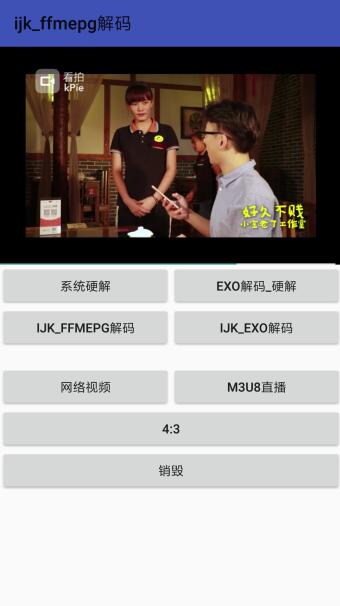

- 安卓视频播放器AndroidVideoplayer
- 安卓实现视频播放器
- 安卓音乐播放器和视频播放器实现
- 安卓视频播放器 一行代码快速实现视频播放,Android视频播放,AndroidMP3播放,安卓视频播放一行代码搞定
- 安卓播放视频MediaPlayer
- 安卓视频播放器 一行代码快速实现在线视频播放,Android视频播放,AndroidMP3播放,安卓视频播放一行代码搞定
- 安卓视频播放器 一行代码快速实现视频播放,Android视频播放,AndroidMP3播放,安卓视频播放一行代码搞定,仿今日头条 Android视频播放器
- 安卓视频播放器的实现(基于vitamio)
- 安卓在线视频播放器,视频路径为中文
- 安卓——多媒体(视频播放器-拍照-)
- 安卓代码播放手机本地视频
- 安卓播放音频和视频
- 安卓实现播放本地是视频
- Android_listview_video安卓列表视频直接播放
- 安卓开发-录视频并播放
- 安卓开发 第十四篇 视频播放
- 安卓本地视频播放SurfaceView+MediaPlayer
- 安卓菜鸟开发笔记(10-8)多媒体播放器02视频播放器
- c++查看内存是否泄漏
- LoadRunner案例:模拟不同情况下用户性能测试分析
- (68)Sound Cue参考指南
- javax.servlet cannot be resolved to a type
- 自定义 view<简单画图 圆形>
- 安卓视频播放器AndroidVideoplayer
- Jenkins android项目自动化构建
- 双向广度搜索
- 图灵停机问题(The Halting Problem)
- 1003.我要通过
- 各种语音编码带宽计算
- LDD3源码分析之阻塞型I/O
- 使用SolrJ来操作Solr的一些基本的知识(初识Solr,写的不对请指正)
- js值传递和引用传递问题


